Wix Stores: Over productcategorieën
6 min
In dit artikel
- Gebruik categorieën voor organisatie en betere SEO
- Actieve categorieën
- Inactieve categorieën
- Maak productcategorieën aan
- Maak categorieën actief of inactief
- Productcategorieën weergeven
- Geef categorieën weer in je websitemenu
- Geef categorieën weer op de categoriepagina
- Geef producten uit één categorie op een pagina weer
- Toon een galerij van al je categorieën
- Veelgestelde vragen
Belangrijk:
Dit artikel gaat over de nieuwe versie van productcategorieën. Als je pagina voor het maken van categorieën niet overeenkomt met de afbeelding hieronder, heb je de originele versie. Als dat zo is, klik dan op deze link om te lezen hoe je categorieën kunt toevoegen en weergeven.
Productcategorieën zijn groepen producten die je kunt gebruiken om je webshop te organiseren en je producten weer te geven. Je kunt naar een categorie linken, deze delen en meer.
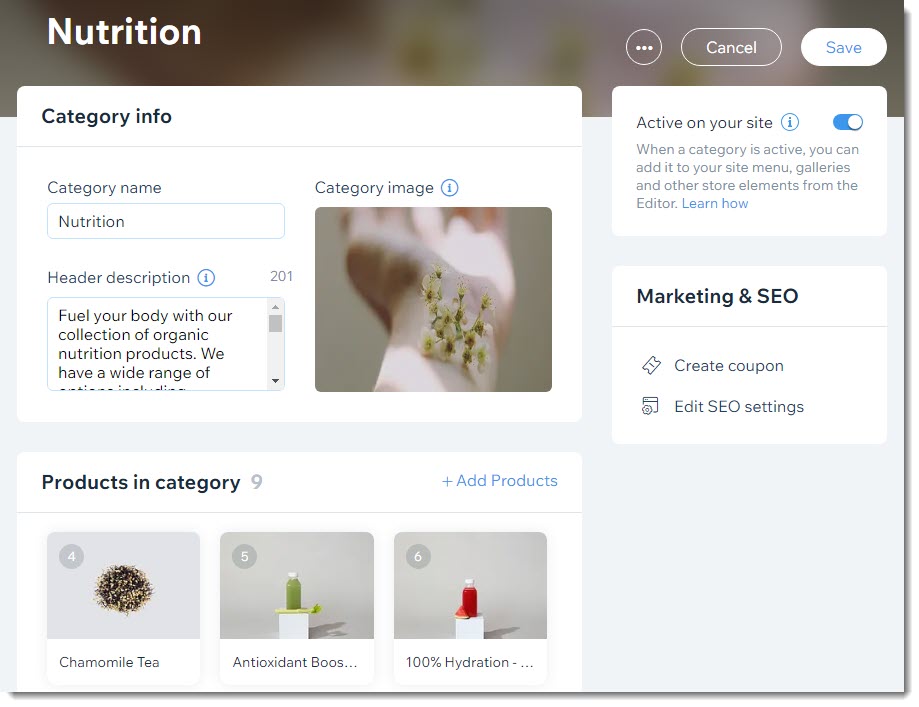
Gebruik categorieën voor organisatie en betere SEO
Nadat je categorieën hebt gemaakt, kun je ze op een aantal manieren gebruiken.
Actieve categorieën
Eerst en vooral gebruik je categorieën om je webshop te structureren. Je kunt bijvoorbeeld alle accessoires groeperen in een 'Accessoires'-categorie, aparte categorieën maken voor 'Hoeden', 'Handschoenen' en 'Sjaals', of beide.
Het is ook mogelijk om een categorie op social media te delen, een categorie aan te maken zodat je er een coupon of korting op kunt toepassen, of deze als webshopfilter gebruiken.
- Elke actieve categorie heeft zijn eigen URL (bijvoorbeeld: www.mijnwebsite/categorie/shirts), een deelbare link.
- Categorie-URL's maken je website 'SEO-vriendelijker'. Ze helpen de SEO-ranking te verbeteren door het voor zoekmachines gemakkelijker te maken om te begrijpen wat je verkoopt en hoe je website is georganiseerd.
Inactieve categorieën
Inactieve categorieën (categorieën die niet worden weergegeven) kunnen handig zijn om je te helpen je website achter de schermen te organiseren.
Maak productcategorieën aan
Het maken van nieuwe categorieën duurt slechts een paar klikken. Geef je categorie een naam, voeg een beschrijving en afbeelding toe en sla op.
Tenzij je de categorie inactief (verborgen) maakt, is het een goed idee om ten minste een paar producten toe te voegen, zodat je nergens een lege categorie weergeeft. Kom op elk moment terug om extra producten toe te voegen.
Maak categorieën actief of inactief
Elke actieve categorie kan op je website worden weergegeven. Dit betekent dat je de mogelijkheid hebt om het weer te geven, te delen, enzovoort.
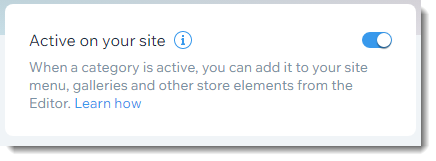
Belangrijk:
Als je Actief op je website uitschakelt, wordt je categorie niet weergegeven op je website en wordt deze verborgen voor zoekmachines.
Je kunt een categorie inactief maken als je nog niet klaar bent om deze weer te geven. Bovendien kun je ook een inactieve categorie maken die je niet van plan bent weer te geven. Gebruik het om een korting of coupon toe te passen of alleen voor je interne organisatie.
Over zichtbaarheid van producten:
Als je een categorie inactief maakt, worden de producten in die categorie niet verborgen. Ze zijn nog steeds zichtbaar wanneer je de categorie 'Alle producten' of een andere categorie waartoe ze behoren weergeeft. Lees hoe je een product kunt weergeven of verbergen.
Productcategorieën weergeven
Je kunt kiezen waar je je actieve categorieën wilt weergeven. Kies een of meer van de onderstaande opties om je webshop te organiseren. Aangezien de categoriepagina de lijst met categorieën niet op mobiel weergeeft, is het toevoegen van categorieën aan het websitemenu de beste manier om je klanten er gemakkelijk toegang toe te geven.
Geef categorieën weer in je websitemenu
Door categorieën aan het menu van je website toe te voegen, kunnen klanten gemakkelijk door je webshop navigeren.
Categorieën worden als links aan het menu toegevoegd. Als je op een menu-item klikt, wordt de URL van de geselecteerde categorie geopend.

Je kunt ook een of meer categorieën aan je menu toevoegen en er submenu's aan toevoegen.

Geef categorieën weer op de categoriepagina
De categoriepagina is je belangrijkste webshoppagina waar klanten gemakkelijk op een categorie kunnen klikken om de producten te bekijken waarnaar ze op zoek zijn.
Elke actieve categorie verschijnt automatisch in de zijbalk van de categoriepagina. Je kunt categorieën wel verbergen op je categoriepagina. Lees meer over het instellen van de zichtbaarheid van categorieën.
Belangrijk:
De categorielijst wordt niet weergegeven op mobiele apparaten. We raden aan categorieën aan het websitemenu toe te voegen, zodat klanten die je website op mobiel bekijken, toegang hebben tot je categorieën.
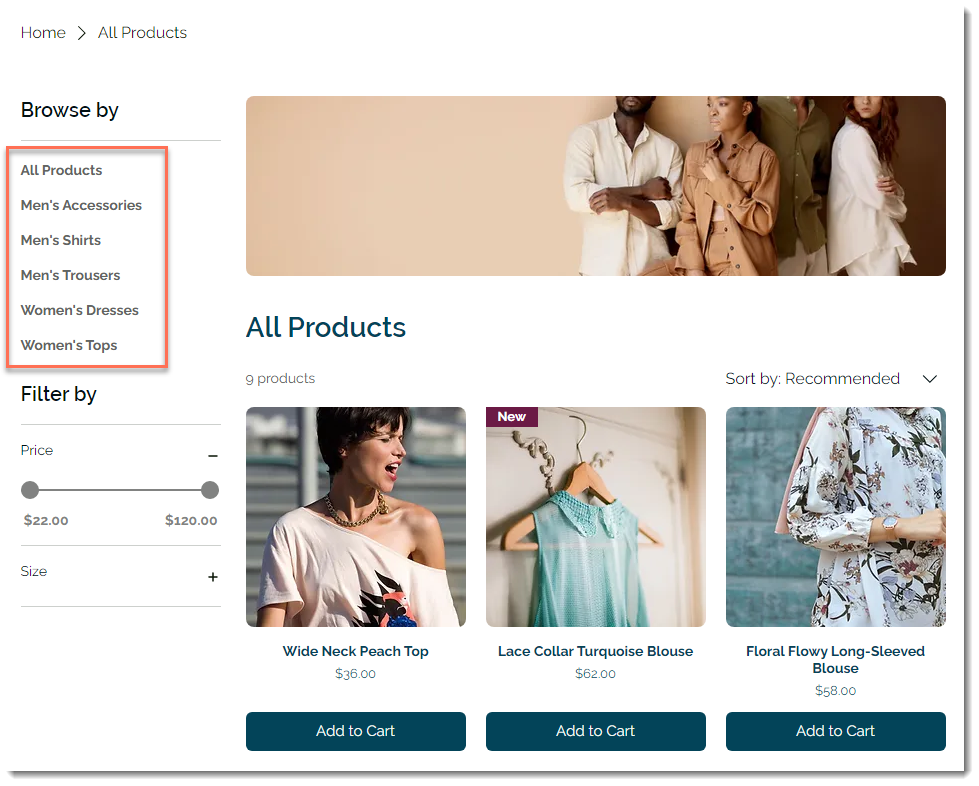
Graaf dieper:
- Zorg ervoor dat je het ontwerp van de Categoriepagina aanpast.
- Lees meer over de Categoriepagina.
Geef producten uit één categorie op een pagina weer
Voeg een productgalerij toe aan een bestaande websitepagina om producten uit één categorie weer te geven. Je kunt bijvoorbeeld een websitepagina maken waarop de voordelen van je huidverzorgingsproducten worden uitgelegd, een productgalerij aan die pagina toevoegen en de Huidverzorging-categorie selecteren om daar weer te geven.
Toon een galerij van al je categorieën
Met behulp van het CMS (Content Management System) kun je al je categorieën presenteren in een galerij, repeater of tabel. Wanneer websitebezoekers op een categorie klikken, worden ze naar de relevante categoriepagina geleid waar ze de producten kunnen bekijken.
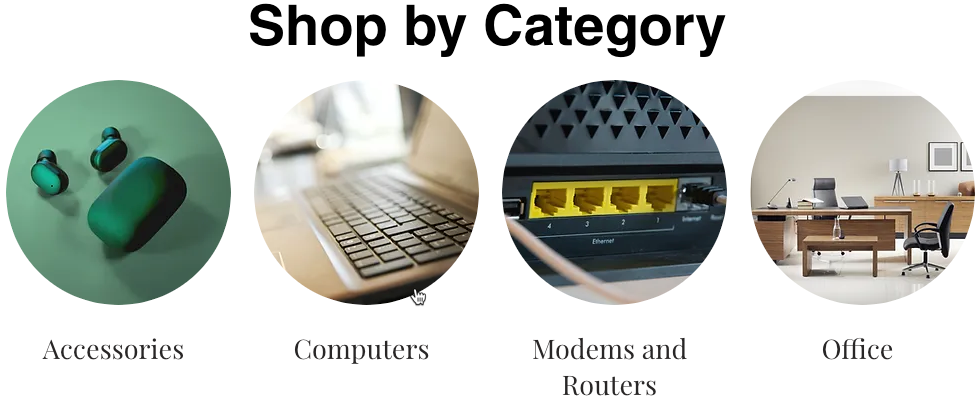
Lees hoe je:
- Geef je categorieën weer in een repeater, galerij of tabel op elke pagina, zoals je Homepage of Winkelwagenpagina.
- Geef je categorieën weer op een speciale dynamische lijstpagina.
Veelgestelde vragen
Klik op een vraag hieronder om meer te lezen over productcategorieën.
Wat gebeurt er als een categorie inactief (verborgen) is?
Kan ik inactieve categorieën gebruiken voor coupons en kortingen?
Hoe kan ik de categoriepagina ontwerpen?
Hoe krijg ik toegang tot geavanceerde SEO-instellingen?



